หากคุณเพิ่งเริ่มใช้ Windows 10 เมื่อเร็ว ๆ นี้คุณอาจประสบปัญหาที่ทุกอย่างเริ่มทำงานช้ามาก ถ้าคุณดูกระบวนการที่ทำงานใน Windows 10 คุณอาจสังเกตกระบวนการบางอย่างที่กิน CPU ของคุณมากเกินไป
อย่างน้อยนั่นก็คือสิ่งที่เกิดขึ้นกับฉันในเครื่อง Windows 10 เครื่องของฉัน ฉันได้ติดตั้ง Windows 10 ไว้ในคอมพิวเตอร์หลายเครื่องและทำงานได้ดีจนติดตั้งไว้ในแล็ปท็อป Lenovo เมื่อฉันตรวจสอบผู้จัดการงานฉันเห็นว่ากระบวนการ Device Provider Framework Provider Host (daHost.exe) ใช้เวลาเกือบ 90% ของ CPU ในระบบ! โดยปกติแล้วควรเป็นศูนย์และใช้แรมเพียงไม่กี่เมกะไบต์
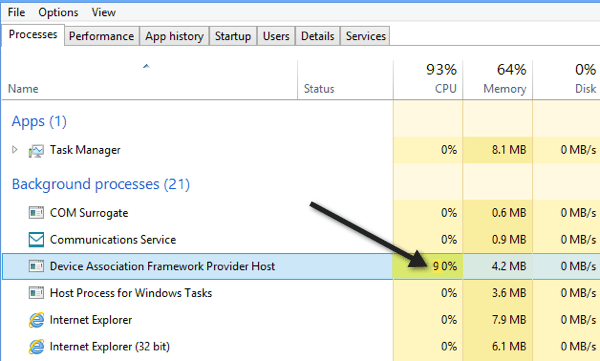
หากคุณเห็นข้อมูลนี้ทำงานในระบบของคุณ ปัญหาอาจเกิดจากโปรแกรมควบคุมที่ล้าสมัยในระบบของคุณ กระบวนการนี้ใช้สำหรับจับคู่อุปกรณ์ไร้สายและแบบมีสายเข้ากับ Windows เนื่องจากวินโดวส์ 10 ค่อนข้างใหม่และได้รับการอัพเดตเป็นประจำปีละสองครั้งมีฮาร์ดแวร์เหลืออยู่จำนวนมากที่ยังไม่สนับสนุน Windows 10 โดยการให้ไดรเวอร์ที่เข้ากันได้
คุณสามารถบอกได้ว่าฮาร์ดแวร์นั้นก่อให้เกิดปัญหาหรือไม่ โดยไปที่ Device Manager และตรวจสอบเครื่องหมายอัศเจรีย์สีเหลือง คุณสามารถทำได้โดยไปที่ Control Panel และคลิกที่ Device Manager
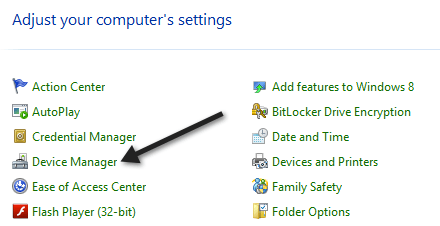
จากนั้นตรวจสอบว่ามีเครื่องหมายอัศเจรีย์สีเหลืองบนการ์ดเครือข่ายแสดงอะแดปเตอร์ ฯลฯ ถ้าคุณเห็นอย่างใดอย่างหนึ่งก็เกี่ยวข้องแน่นอนกับชิ้นส่วนของฮาร์ดแวร์ที่คุณอาจต้องค้นหาไดรเวอร์ของ Windows 10 ถ้าคุณไม่พบไดรเวอร์ของ Windows 10 ให้ลองดาวน์โหลดไดรเวอร์ Windows 7 หรือ 8.1 เวอร์ชันล่าสุด จากนั้นคุณสามารถติดตั้งได้ในโหมดความเข้ากันได้
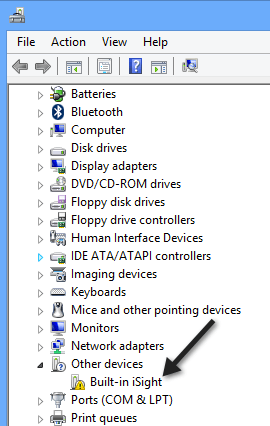
ถ้าไม่มีไดรเวอร์ใดที่คุณใช้กำลังทำงานตัวเลือกอื่น ๆ รุ่นใหม่ออกมาคือการปิดใช้งานอุปกรณ์ คุณสามารถทำได้โดยคลิกขวาที่อุปกรณ์ในตัวจัดการอุปกรณ์และเลือก ปิดใช้งาน
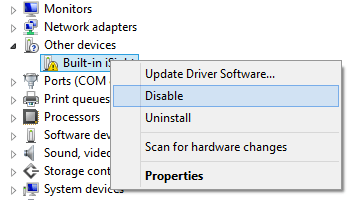
คุณจะไม่สามารถใช้อุปกรณ์ได้หากปิดใช้งาน แต่อย่างน้อยคุณจะสามารถใช้ Windows 10 ได้หากไม่มีการใช้งาน CPU ที่สูง ถ้าคุณลองทั้งหมดนี้หรือหากไม่มีสิ่งใดใน Device Manager แสดงปัญหาโพสต์ความคิดเห็นที่นี่และฉันจะพยายามช่วย สนุก!